Eliminazione di passate o segmenti di un percorso utensile
Questa lavorazione fa parte di un'estensione. Le estensioni sono un modo flessibile per accedere a funzionalità aggiuntive in Fusion. Ulteriori informazioni.
Nel browser, selezionare il percorso utensile da modificare.
Nella barra degli strumenti dell'area di lavoro Produzione, fare clic sull'icona Fresatura > Modifica > Elimina passate
 .
.Nella finestra di dialogo Elimina passate, scegliere un Tipo di selezione di Passate
 o Segmenti
o Segmenti  .Nota: Quando si utilizza Elimina passate, utilizzare la vista ortogonale. Fare clic con il pulsante destro del mouse sul ViewCube e selezionare Ortogonale.
.Nota: Quando si utilizza Elimina passate, utilizzare la vista ortogonale. Fare clic con il pulsante destro del mouse sul ViewCube e selezionare Ortogonale.Nell'area grafica, selezionare le passate o i segmenti che si desidera rimuovere. Al centro di una selezione, è possibile modificare il Tipo di selezione e rimuovere una combinazione di passate e segmenti in una modifica. Se si desidera deselezionare eventuali passate o segmenti, è possibile tenere premuto
Ctrl(Windows) oCommand(MacOS) e fare clic su di essi.Per una selezione dei segmenti più semplice, è possibile visualizzare i punti sul percorso utensile usando Visibilità percorso utensile
 per vedere dove iniziano e terminano i segmenti.
per vedere dove iniziano e terminano i segmenti.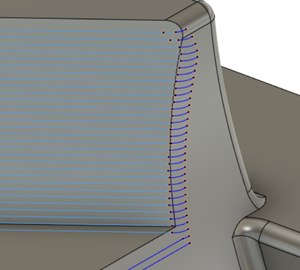 .Suggerimento: Utilizzare la selezione mediante finestra o intersezione come metodo per selezionare rapidamente più passate o segmenti. Per ulteriori informazioni, posizionare il puntatore del mouse sul campo Selezione.
.Suggerimento: Utilizzare la selezione mediante finestra o intersezione come metodo per selezionare rapidamente più passate o segmenti. Per ulteriori informazioni, posizionare il puntatore del mouse sul campo Selezione.(Facoltativo) Per invertire la selezione di passate e segmenti, fare clic su Inverti selezione
 .
.(Facoltativo) Per aggiungere note come un ausilio a richiamo successivo perché si sta eseguendo la modifica, digitare testo nella casella Note. Le note vengono visualizzate quando si posiziona il puntatore sulla modifica nella timeline.
Nella finestra di dialogo Elimina passate, fare clic su OK. Le passate e i segmenti vengono eliminati e vengono calcolati svincoli e giunzioni per il resto del percorso utensile.
Esempio
Guardare questo video per vedere quando utilizzare il comando Elimina passate anziché ritagliare il percorso utensile e visualizzare i diversi metodi di selezione che è possibile utilizzare.